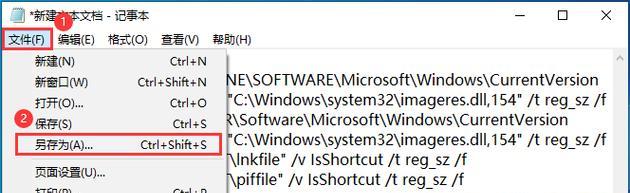重装系统的步骤方法是什么?如何一步步完成系统重装?
游客 2025-02-21 11:40 分类:电子设备 52
随着科技的不断进步,电脑已经成为人们生活中不可或缺的一部分。然而,电脑使用时间长了,系统可能会变得缓慢或不稳定,这时候就需要重装系统来恢复其正常运行。本文将详细介绍重装系统的步骤方法,帮助读者轻松操作,快速重建自己的电脑系统。

一、备份重要文件和数据
在进行任何系统操作之前,首先要确保重要文件和数据的安全。将个人文档、照片、音乐、视频等重要文件备份到外部存储设备中,以防丢失或损坏。
二、选择合适的系统安装介质
根据自己的电脑型号和需求,选择合适的系统安装介质。可以选择光盘、U盘或从官方网站下载安装镜像文件进行安装。

三、重启电脑并进入BIOS设置
将系统安装介质插入电脑后,重启电脑并按照提示进入BIOS设置。不同品牌的电脑进入BIOS的方法可能不同,常见的有按下F2、Delete或F12键等。
四、设置启动顺序为首选安装介质
在BIOS设置中,找到启动顺序选项,将首选启动介质设置为刚才选择的系统安装介质。保存设置并退出BIOS。
五、开始系统安装过程
重启电脑后,系统安装过程将自动开始。根据提示进行相关设置,例如选择语言、键盘布局等。

六、选择进行新安装或升级
系统安装过程中,会询问是进行新安装还是升级。如果想要彻底重建系统,选择新安装。如果只是修复系统问题而保留个人文件和应用程序,选择升级。
七、选择系统安装目标位置
在新安装过程中,需要选择系统的安装目标位置。通常可以选择已有的分区或创建新的分区。
八、格式化硬盘并开始安装
在确定安装目标位置后,可以选择格式化硬盘。格式化将清除所有数据,请确保已经备份重要文件。然后点击开始安装,系统将自动复制文件并进行安装。
九、完成基本设置和驱动安装
系统复制并安装文件后,会进入基本设置阶段。设置计算机名称、网络连接等基本信息,并安装必要的驱动程序以确保硬件正常工作。
十、安装常用软件和驱动程序
系统安装完成后,可以开始安装常用软件和驱动程序。根据自己的需要,安装浏览器、办公软件、杀毒软件等常用软件,并更新最新的驱动程序以提高硬件兼容性和性能。
十一、恢复个人文件和数据
在安装完常用软件和驱动程序后,可以将之前备份的个人文件和数据恢复到电脑中。将外部存储设备连接到电脑上,并将备份文件复制到相应位置。
十二、安装和设置个人软件偏好
根据个人需求,安装和设置自己喜欢的个人软件偏好。例如选择默认浏览器、设置壁纸等。
十三、更新系统和驱动程序
为了保持电脑的安全和性能,及时更新系统和驱动程序非常重要。打开系统更新设置,检查并下载最新的系统更新和驱动程序。
十四、优化系统设置
通过调整系统设置,可以进一步优化电脑的性能。关闭不必要的启动项、清理临时文件、优化硬盘碎片等操作可以提升系统的运行速度。
十五、重装系统后的注意事项
在完成重装系统后,还需要注意一些事项。例如及时备份重要文件、安装可信任的杀毒软件、避免非官方软件下载等,以保证电脑的安全性和稳定性。
通过以上详细的步骤方法,我们可以轻松地进行系统重装操作,快速恢复电脑的正常运行。在操作之前要记得备份重要文件和数据,并且在系统安装完成后及时更新和优化设置,保持电脑的安全和性能。重装系统并不是一项复杂的任务,只要按照正确的步骤进行操作,即可顺利完成。
版权声明:本文内容由互联网用户自发贡献,该文观点仅代表作者本人。本站仅提供信息存储空间服务,不拥有所有权,不承担相关法律责任。如发现本站有涉嫌抄袭侵权/违法违规的内容, 请发送邮件至 3561739510@qq.com 举报,一经查实,本站将立刻删除。!
- 最新文章
-
- 路由器出租流程是怎样的?出租时需注意哪些事项?
- 音箱评测录音录制方法是什么?
- 电脑华为智能存储如何关闭?关闭步骤是怎样的?
- 小米11屏幕闪烁问题怎么解决?维修还是更换?
- 正品苹果充电器底部标识?如何辨别真伪?
- 服务器风扇不能更换的原因是什么?如何解决?
- 宝碟音箱中置音箱接线方法是什么?接线时应注意什么?
- 远程联网控制机顶盒设置方法是什么?设置过程中可能遇到哪些问题?
- 双光高清摄像头手机控制方法是什么?
- 苹果手机手掌支付设置步骤是什么?
- 数码相机提词器软件的名称是什么?这款软件有什么功能?
- 模拟眼镜视频导出方法是什么?
- 户外唱歌推荐使用哪种移动电源?
- 8k高清机顶盒设置方法是什么?画质调整技巧?
- 小度音箱5.0使用方法及常见问题解答?
- 热门文章
- 热评文章
- 热门tag
- 标签列表